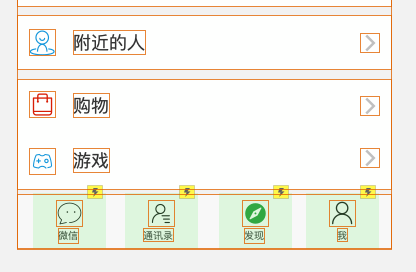本文记录学习使用Axure制作wechat产品原型,并记录在学习过程中的避坑指南以及实用tips。可在Github上下载.rp文件查看原型,链接地址为https://github.com/lumos0314/Axure_wechat
—— 前言
制作流程
导入页面素材
模拟页面
事件演示、创作等
导入页面素材
可先用手机打开app,并将主要界面进行截图;之后导入电脑,通过Axure的插入、图片选项选择要导入的图片(也可直接将图片拖入Axure页面),由于图片过大。Axure会弹出窗口提示优化图片,点击确定后完成导入。随后,在Axure页面栏创建页面和文件夹,拖动页面到页面或文件夹可形成附属关系。建议创建页面和文件夹如下,导入素材图片可全部放入素材页面:
tips:可将画布背景设置为灰色,方便确定页面的边界。
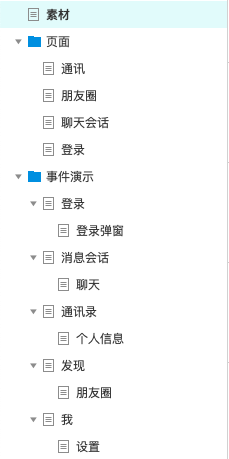
模拟页面
在模拟页面的过程中,先将图片从素材库中拖动到页面文件夹中对应的页面中,并以此为参照制作页面。选择元件裤中的box、horizontal line即可完成页面制作的基本操作,注意在Axure页面右侧进行相应的样式设置,对于“位置和大小”选项卡,按🔐可以固定长款比例,很适用页面大小的调整。
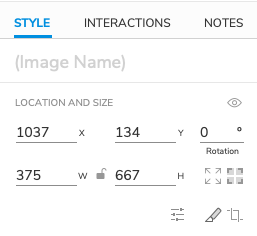
在具体的图片或box或line设置过程中,可通过给纯黑色的box设置50%的透明度达到遮罩效果,可设置圆角半径使得矩形不那么棱角分明,可用吸盘吸取颜色使得模拟页面的背景颜色更逼真原始背景色。
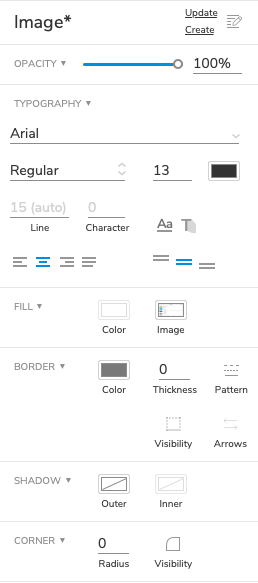
点击左侧、上方标尺并分别向右侧、下方拖动,可建立“标尺坐标系”帮助定位。
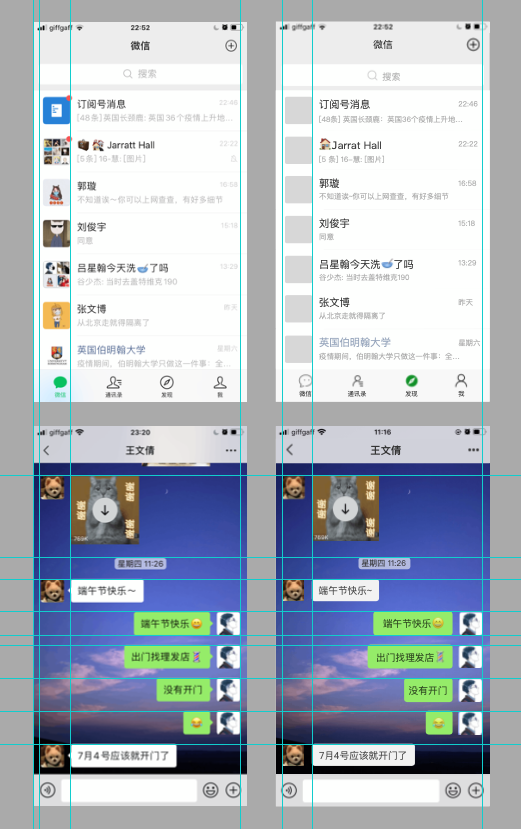
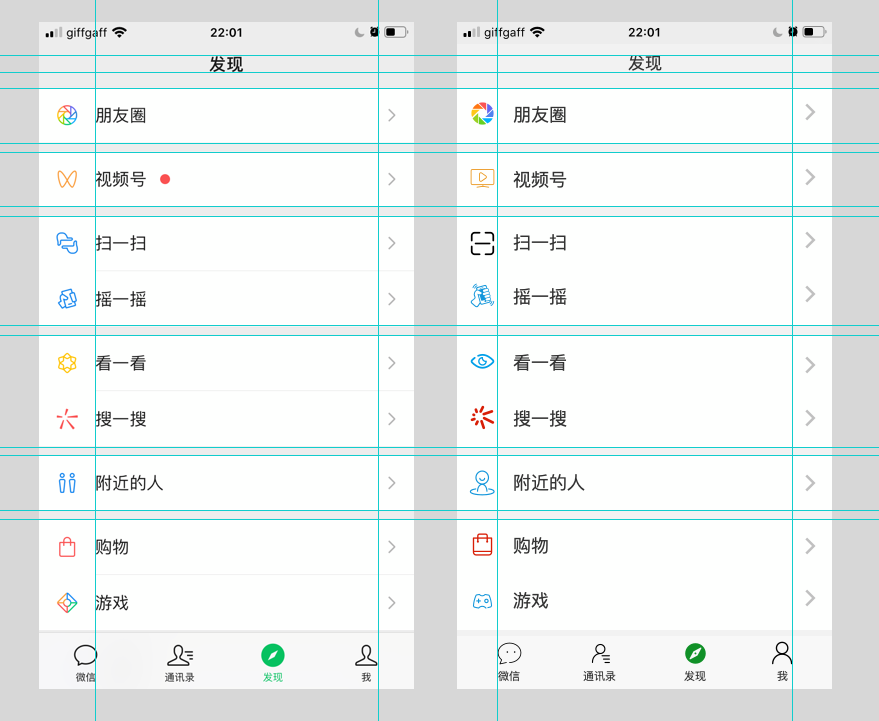
tips:可以将一些box、文字进行group操作组合在一起,再将组合好的整体复制,达到几个对话框叠加效果,整洁且方便。
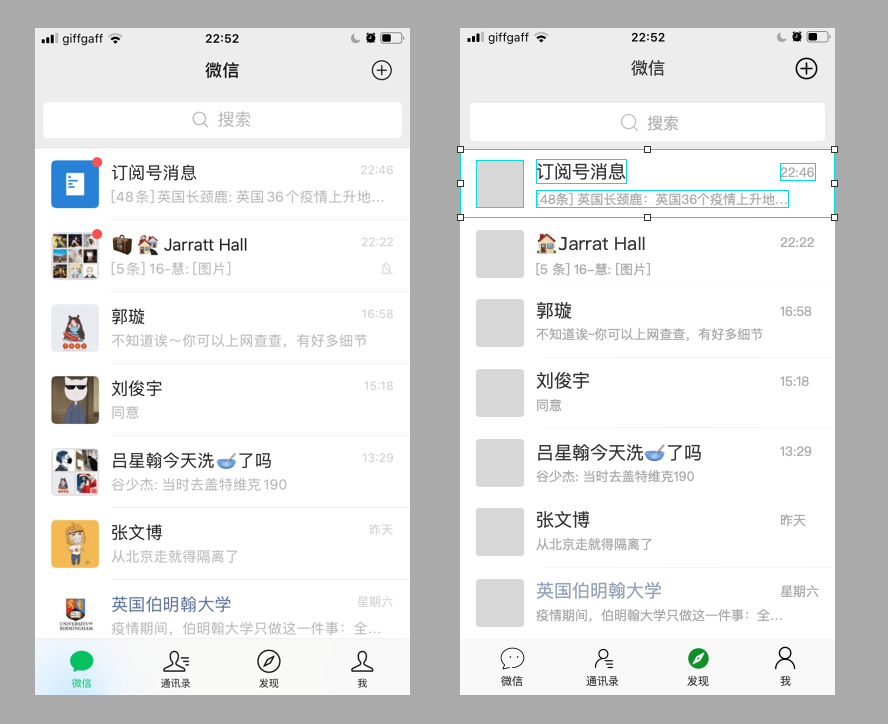
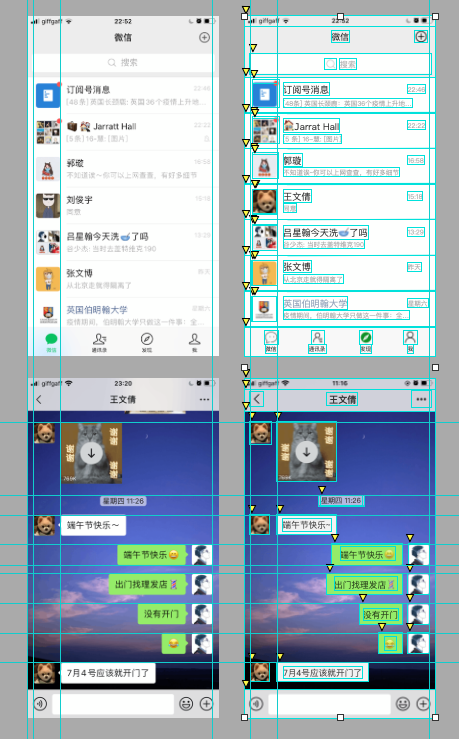
tips:字体的设置方面,因为字体库的缘故,和原始页面的字体有出入是正常情况。另外,一些图标的素材可以在Iconfont阿里巴巴矢量图标库下载https://www.iconfont.cn/
事件演示、创作等
主要用到元件库中的Hot Spot功能:Use hot spots when you want to add an interaction to a paticular area of your design, frequently a particular area of an image that you want to make clickable. Note: This widget is not visible when viewing your prototypes in the web browser. 一些频繁用到的Hot Spot可以在每个页面复制,但要注意把每个页面在画布中的位置固定,比如(x,y)为(400,0)、